出力端子の種類
デスクトップパソコンをそろそろ買い換えたい。
でも、モニターはまだ使えるからパソコンだけ買い換えて・・・
こんな時、確認していただきたい部分があります。
新しいパソコンは、手持ちのモニターに『接続が出来るのか』です。
パソコンからモニターへの出力端子は複数ございますので、
今回はそちらをご紹介をしたいと思います。
VGA端子
『アナログRGB端子』、『D-sub』等とも呼ばれます。
15本のPINにて接続し、ケーブル両端のネジにてしっかりと固定ができます。
こちらは映像出力のみの端子ですので、音声は出力できません。
★似た形状でPINが9本の物もございますが、そちらは『シリアルポート』と呼ばれています。
PCと周辺機器、あるいはPC同士を接続するシリアル通信用コネクタの一種です。
DVI端子
DVI端子は複数種類があり、PINの本数は種類によって 変わります(右写真はDVI-D端子)
VGAより少し大きめの24本程度のPINと平たいPINにて接続する端子です。
こちらの端子もケーブル両端のネジでしっかりと固定をするタイプとなります。
映像出力専用の端子ですので、音声は出力できません。
HDMI端子
映像、音声の両方出力できる端子です。
テレビなどにもついている場合がございますので、見る機会が多い端子かと思います。
HDMI端子の中でもバージョンが複数ありますが、基本的には映像、音声を1本で接続できるとの把握でよろしいかと思います。
(詳しく記載するとかなり長くなります・・)
また、端子の形状も3種類あります。
(右写真はAタイプのHDMI端子)
DP(ディスプレイポート)端子
DP端子は端子の中では一番新しい(新しいといっても 2006年に正式承認 )端子かと思います。
(ちなみにHDMI端子は2002年に仕様が定められました )
映像、音声両方を出力できる端子です。
★HDMI端子と間違えやすい為、ご注意を!
HDMIとDPってどちらがいいの?
HDMI、DP、両方ともケーブル1本で音声、映像が出力できる便利な端子です。
ではどちらが良いかと問われると・・ケースバイケースになるかと思います。
DPの方が大容量データを高速に転送できますので、映像を滑らかに映すことはできますが、稀に音声が伝送できない機器や、 モニターの電源を切るとPCとの接続が失われることがあり、ウィンドウの配置がリセットされることがあるようです。
HDMIは様々なゲーム機やテレビでも対応ができますが、接続時にロック等が無いので抜けやすいケーブルとなるかと思われます。
用途に合わせて使用をされるのが良いかと思われます。
USB Type-C
USB Type-Cは、USB規格以外の信号を流すことができ、電源供給や映像出力も可能です。
オルタネートモードに対応したUSB Type-Cは、映像信号を流すことができます。
すべての USB Type-Cで映像出力ができるわけではないので、確認が必要です。
端子が合わないときは変換ケーブル
欲しいスぺックのPCがモニターの端子と合わない!
そんな場合でも、PCを諦める必要はありません。
別々の端子を接続できる変換ケーブルや、
端子自体に変換コネクタをつけて接続をすることも可能です。
(上の写真はDP⇒HDMI変換ケーブル)
★ただし、変換ケーブルは基本的に一方通行の変換です!
DP⇒HDMIの変換ケーブルの場合逆の変換、
HDMI⇒DPに使用をすることはできません。
(HDMI⇒DVIは双方向のケーブルがあるようです。)
★尚、DVI⇒VGAの変換は基本的に出来ないようです。
接続端子を確認、特性を把握し、より便利なパソコンライフをお送りください!

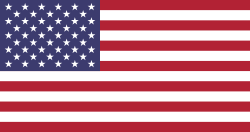
デスクトップを買い替える前に